Tvorba tiskových verzí tvých obrázků může být náročný, ale také velmi uspokojivý proces. Pokud si chceš své fotografie vychutnat nejen na obrazovce, ale také ve fyzické podobě, jsi zde na správném místě. V tomto průvodci ti ukážu důležité kroky, jak efektivně tisknout své obrázky v Lightroom.
Nejdůležitější poznatky
- můžeš tisknout jednotlivé obrázky nebo kontaktní tisky.
- Nastavení tisku je rozhodující pro kvalitu tvých tisků.
- Máš možnost používat vodoznaky a vlastní šablony.
- Barvy a typy médií mohou být přizpůsobeny tvým potřebám.
Krok za krokem návod k tisku v Lightroom
1. Nejprve vyber správný tiskový modul
Otevři Lightroom a přejdi do tiskového modulu. Zde najdeš různé možnosti pro tisk svých obrázků. Můžeš si vybrat mezi tiskem jednotlivých obrázků a kontaktními tisky.
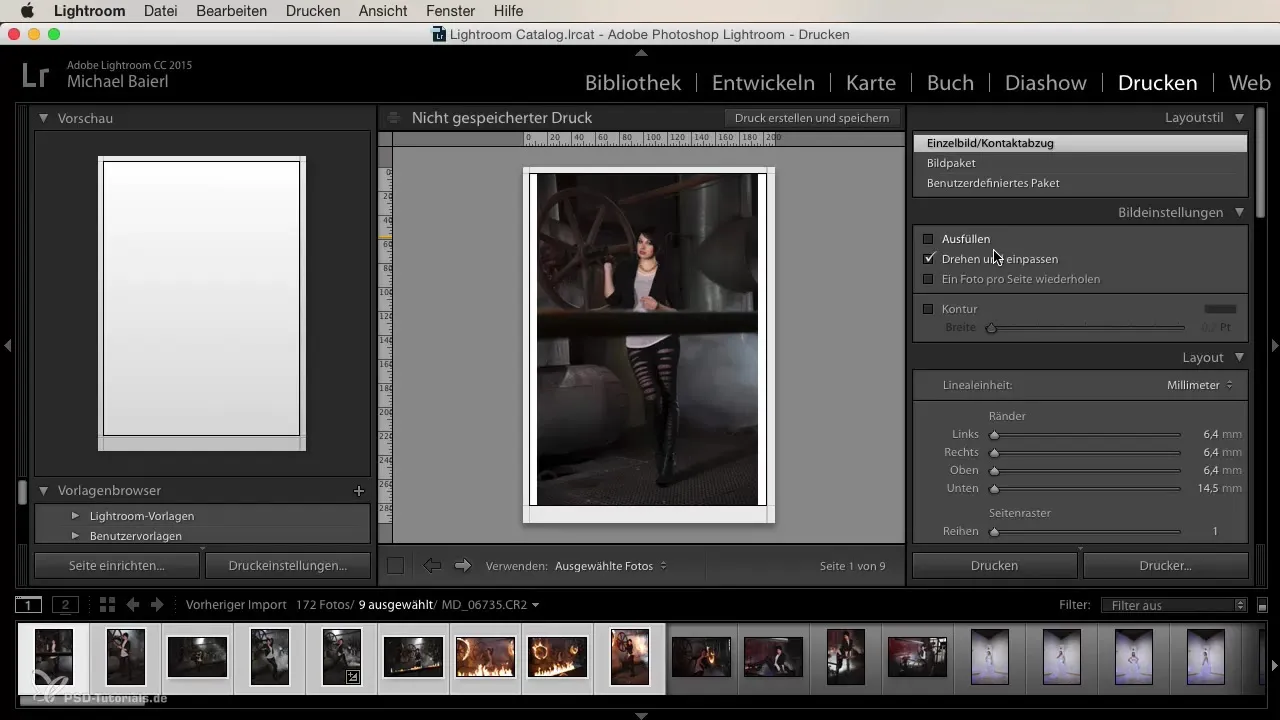
2. Vyber obrázky pro tisk
Aby si vybral obrázky, označ počet obrázků, které chceš tisknout, ve filmovém pásu dole. Je důležité, abys vybral správné fotky, abys dosáhl nejlepších výsledků.
3. Podrobně stanov formát tisku
Pokud chceš tisknout jednotlivý obrázek, musíš přizpůsobit nastavení stránky. Nastav mřížku stránek na vhodný poměr. Pro kontaktní tisk můžeš zvýšit mřížku, například na 3 x 3, abys zobrazil více obrázků.
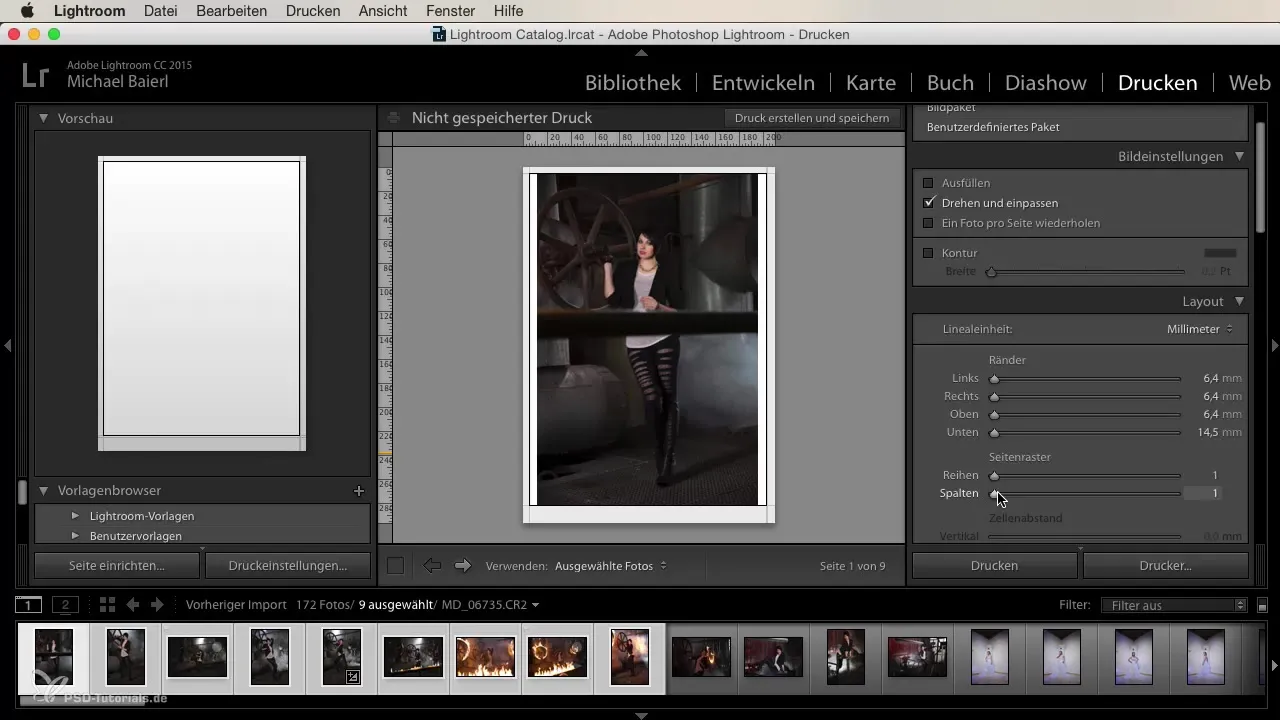
4. Pozor na přizpůsobení velikosti
Když vytváříš tisky, dej pozor, aby byly obrázky dobře uspořádány na výšku nebo na šířku. Lightroom automaticky přizpůsobí velikosti obrázků, aby se předešlo mezerám v tisku.
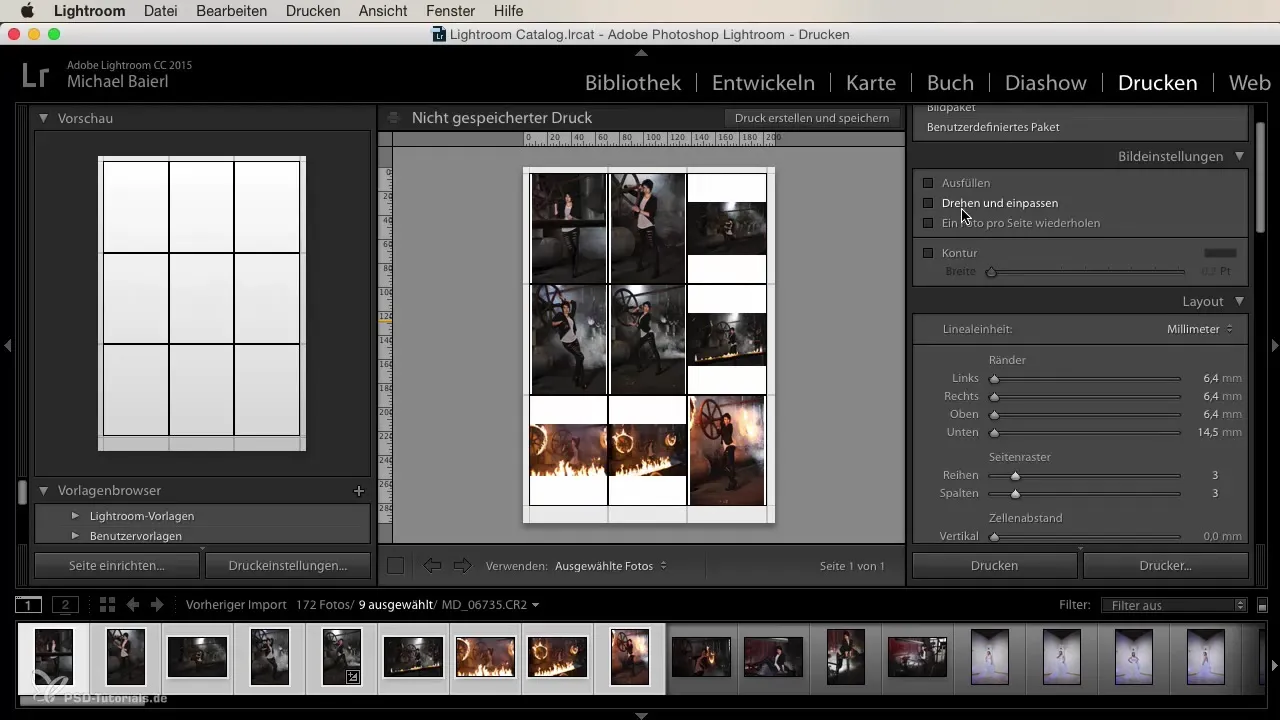
5. Úprava tiskových nastavení
Ujisti se, že jsou tvoje tisková nastavení správná. Zde můžeš upravit rozlišení tisku, které je standardně nastaveno na 240 ppi. Pro velké tisky bys měl toto nastavit na 360 ppi.
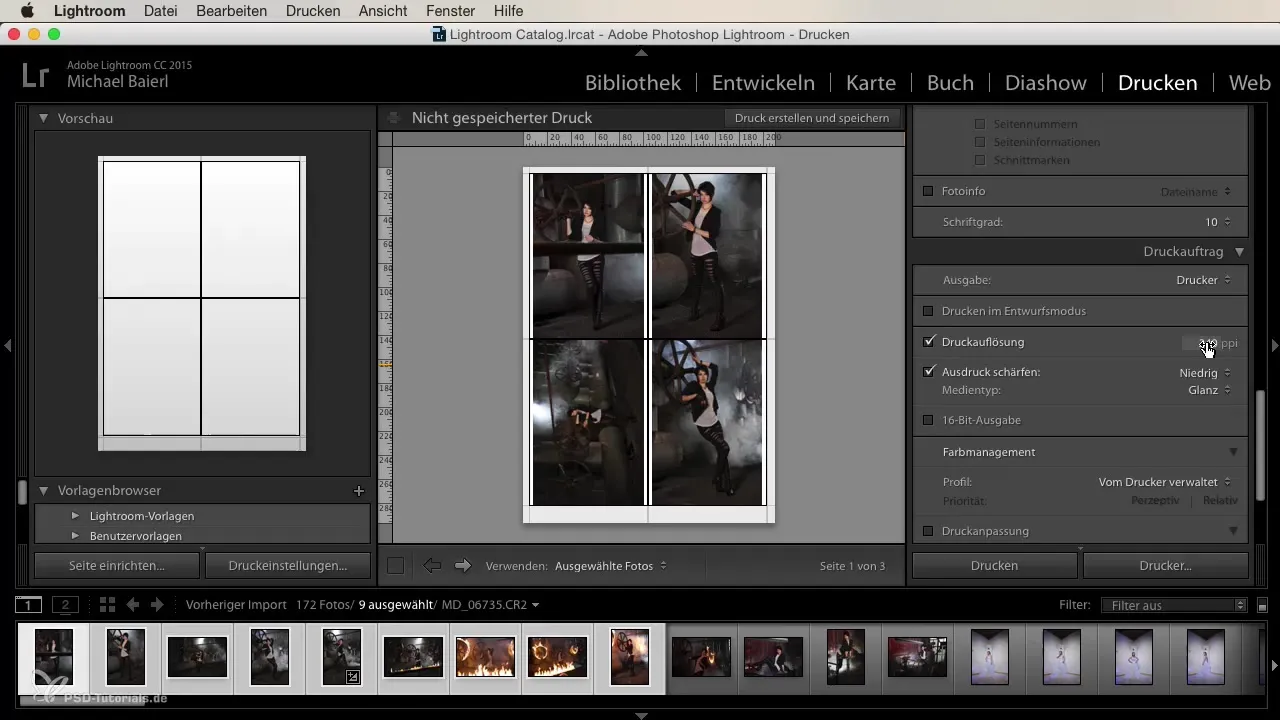
6. Přidání vodoznaku
Když tiskneš své obrázky, můžeš přidat vodoznak. Tím bude okamžitě viditelné, že obrázky pochází od tebe. Můžeš si navrhnout písmo a velikost podle svých přání.
7. Nastavení typu média a správy barev
Nastav typ média, tedy zda chceš tisknout na matném nebo lesklém papíře. Ujisti se, že je správa barev správně nakonfigurována, aby se dosáhlo optimálních tiskových výsledků.
8. Využití šablon
V Lightroom máš k dispozici různé tiskové šablony. Tyto šablony ti umožňují vybrat specifické rozměry pro tvůj tisk, například 4 x 6 nebo 5 x 7 palců.
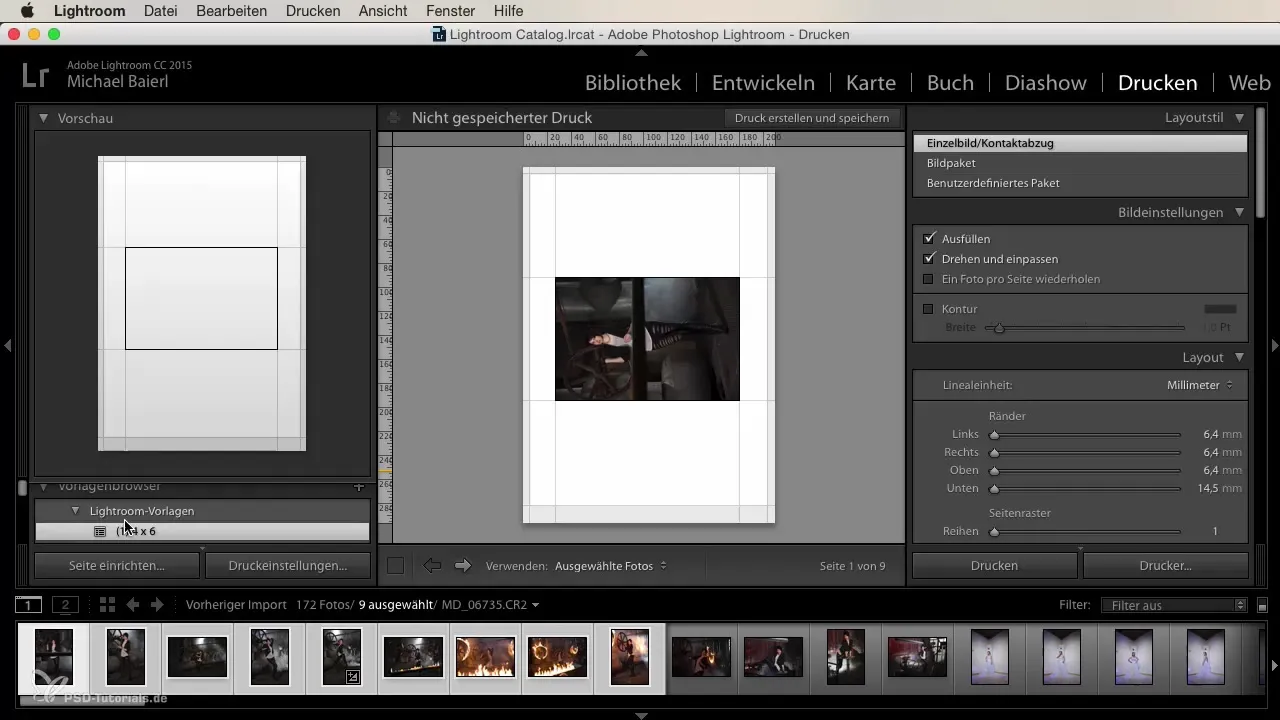
9. Zkontroluj náhled tisku
Než odešleš tiskovou zakázku, podívej se na náhled tisku. Zde si můžeš být jistý, že vše vypadá podle tvých představ.
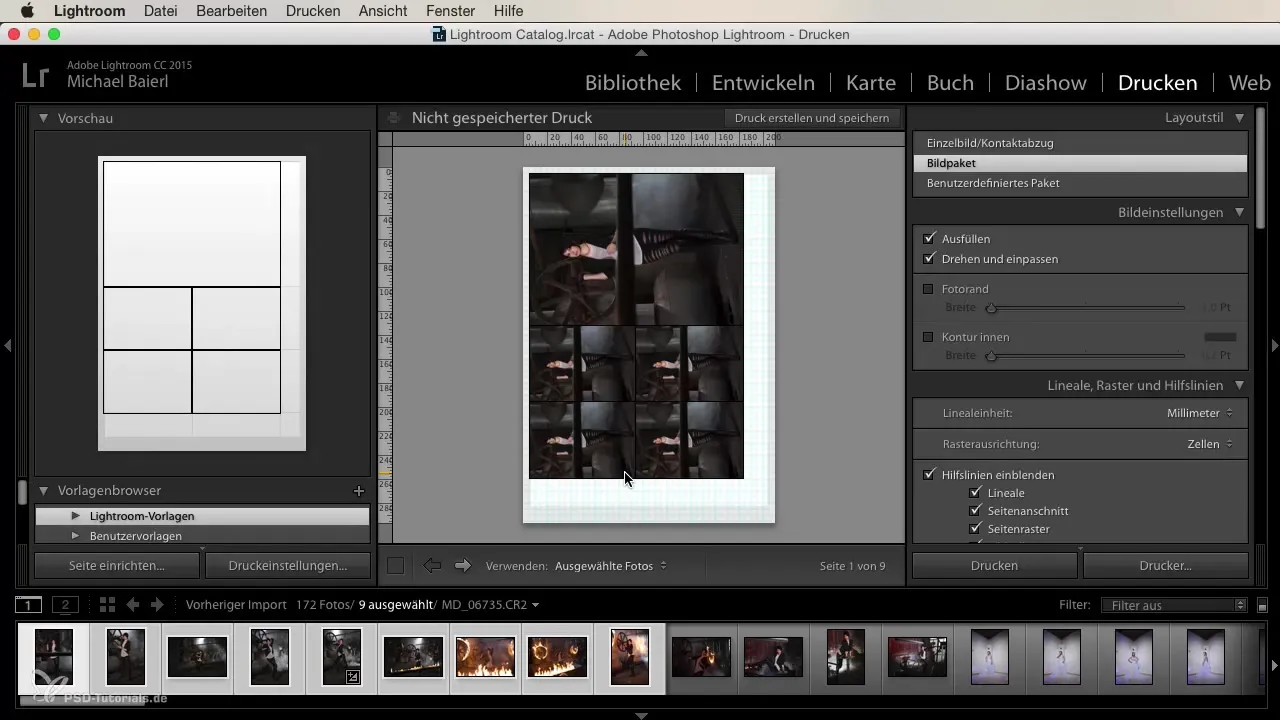
Shrnutí
Tisk tvých fotografií v Lightroom vyžaduje jednorázová nastavení, která jsou však velmi snadno realizovatelná. Správným využitím různých možností a nastavení v tiskovém modulu můžeš vytvořit kvalitní tisky, které tvoje práce udělají skutečným lákadlem.
Často kladené dotazy
Jak tisknu jednotlivý obrázek v Lightroom?Vyber jednotlivý obrázek, nastav parametry stránky a ujisti se, že je tiskové rozlišení správně nastaveno.
Mohu tisknout více obrázků najednou?Ano, můžeš zvýšit počet obrázků a přizpůsobit mřížku pro tisk více obrázků ve formátu kontaktního tisku.
Jak mohu přidat vodoznak na své tisky?Přidej vodoznak v nastavení tisku a přizpůsob písmo a velikost.
Jaké je optimální rozlišení tisku?Pro velké tisky doporučujeme rozlišení 360 ppi, zatímco 240 ppi stačí pro menší tisky.
Jak najdu správné tiskové šablony v Lightroom?Přejdi v tiskovém modulu na šablony, abys vybral a přizpůsobil různé formáty.


